发布时间:2022-03-02 10: 19: 35
品牌型号:LENOVO 80T3
系统:Windows 10 专业版 64-bit
软件版本:CorelDRAW Standard 2021 (64-Bit)
cdr的封套工具能够帮助我们设计出许多上档次的图案作品,无论是文本类型还是矢量图类型,封套工具都能轻松搞定。今天重点聊聊cdr封套工具有什么作用,cdr封套工具应用实例,希望能够对大家有所启发。
一、cdr封套工具有什么作用
封套工具的最大作用在于能够将图形、文本等进行变形处理,从而增强图形的立体感和视觉美感。在cdr中,封套工具共有四种模式,分别是单弧模式、非强制模式、双狐模式以及直线模式。下面就有我来为大家演示一下cdr的封套工具是如何使用的吧。
1.先以文本内容为例,看看文本内容的封套效果是如何吧。点击左侧栏的“文字工具”图标,然后在画布上输入具体的文字内容了。也可以通过键盘快捷键F8调出文本工具。
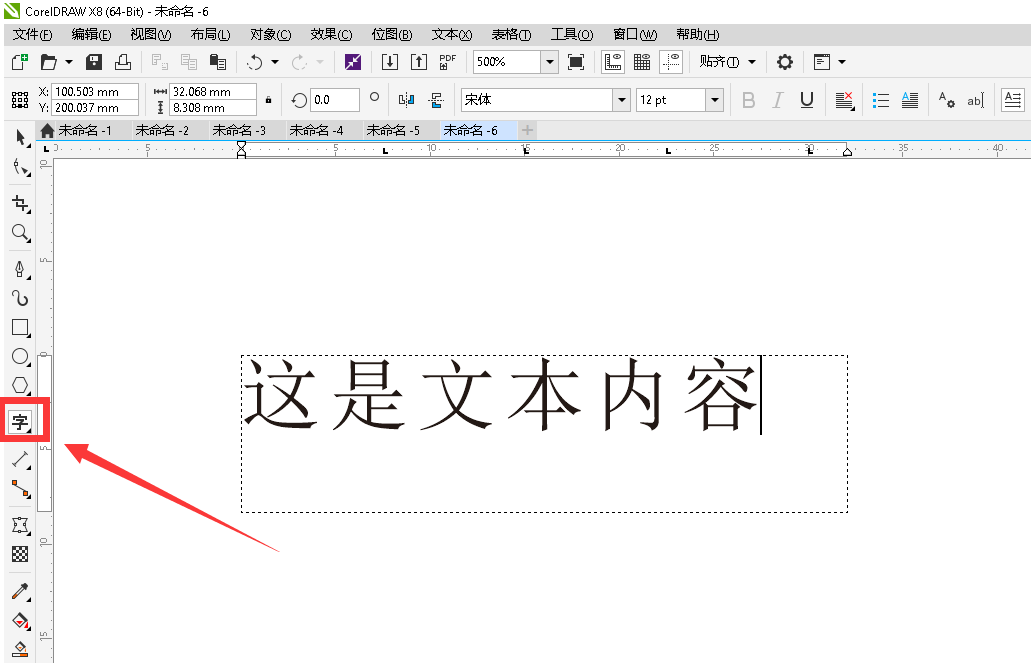
2.接着点击左侧栏的封套工具,此时会看到文本内容框为蓝色的虚线。
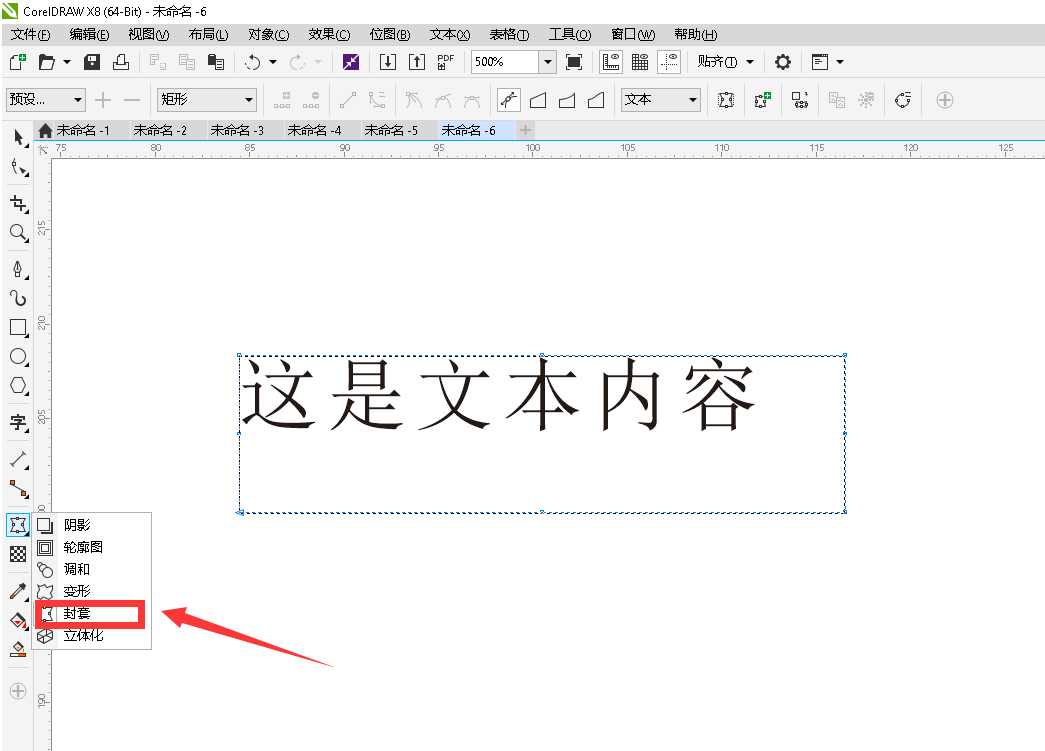
3.通过移动四个顶点以及四条边中点的位置得到不同的封套效果。图4为经过封套处理后的效果图。
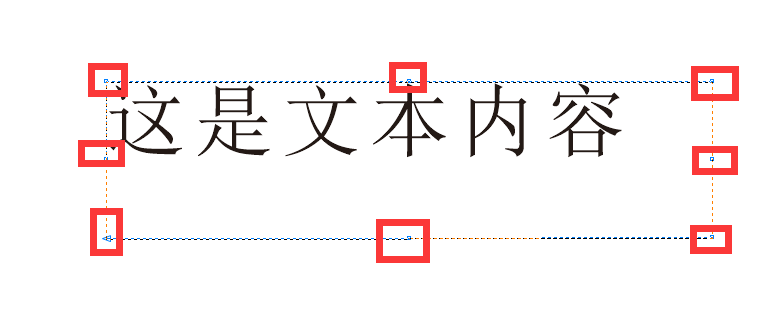
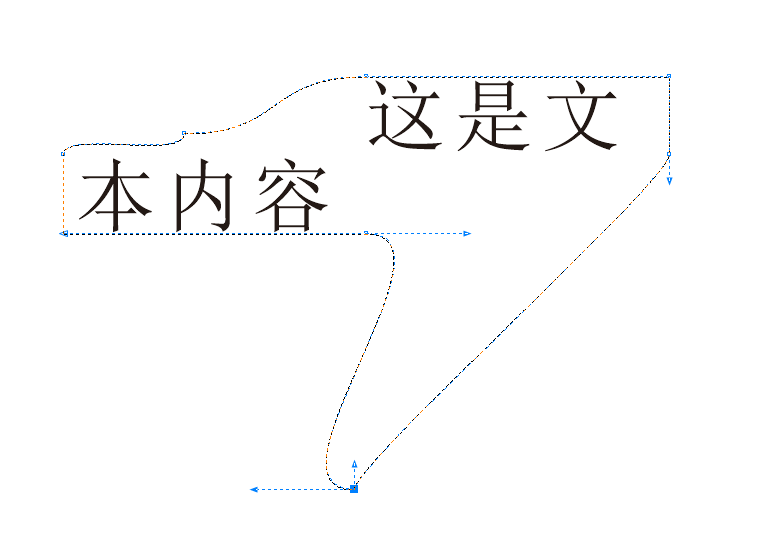
二、cdr封套工具应用实例
如图4所示,无论我们如何移动蓝色节点的位置,文字的形状并没有发生变化,改变的不过是文字的排列位置而已。那如何操作才能改变文字的形状呢?
1.对于文字而言,需要经过转曲处理后其形状才能发生变化。操作为:点击鼠标右键,然后选择“转换为曲线”,也可以按CTRL+Q。
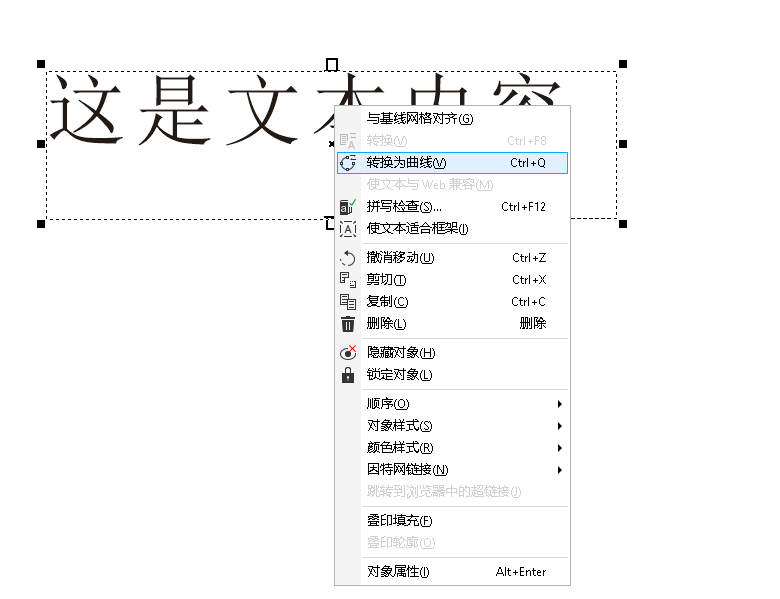
2.这时候我们再操作封套工具,就可以对文字进行封套处理了,效果如下所示。
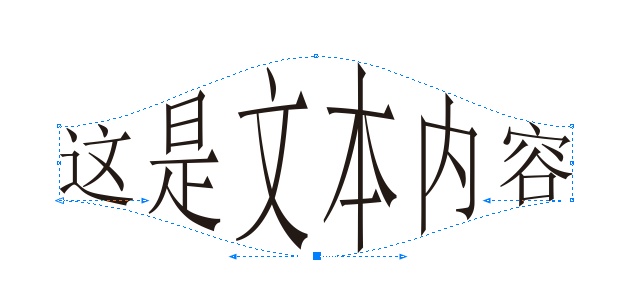
3.在左上角上共有六种封套模式选择,下图为圆形封套效果。
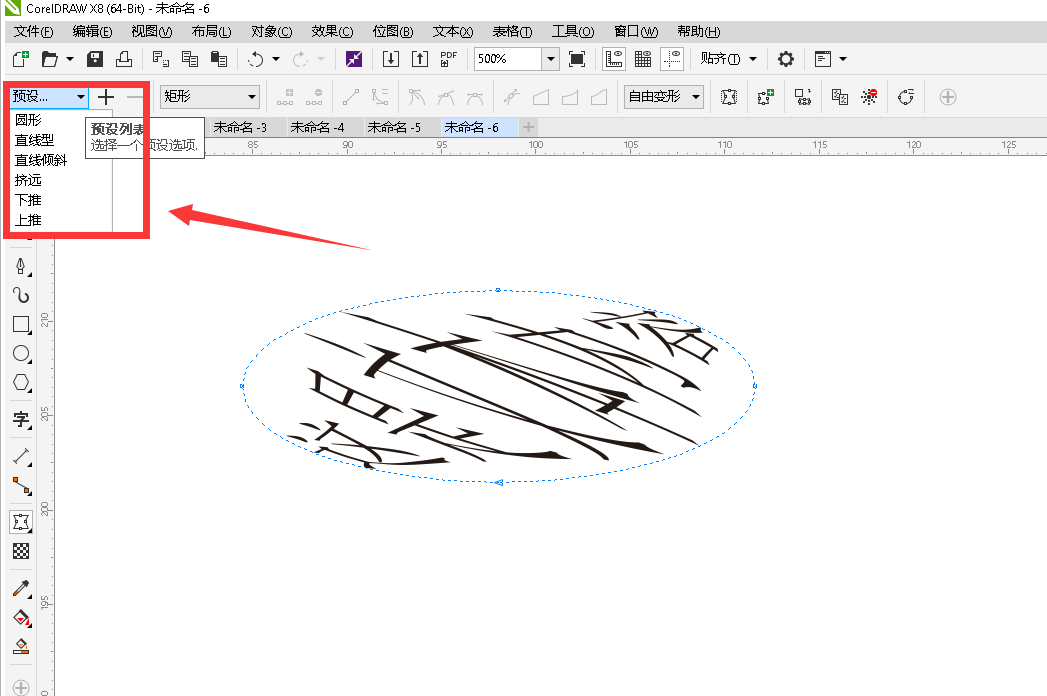
4.下图为挤远封套效果。
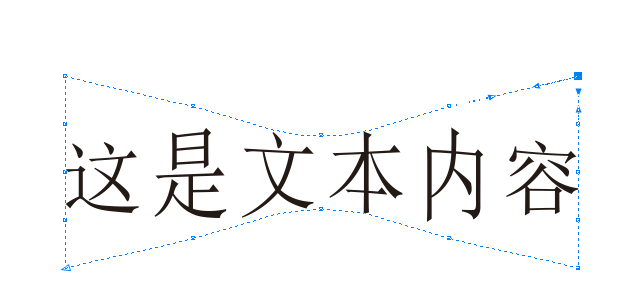
5.下图为上推封套效果。
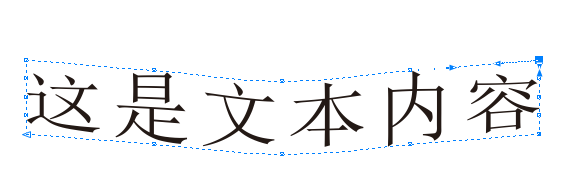
这里已经到了本文的尾声了,主要阐述了cdr封套工具有什么作用,cdr封套工具应用实例,即使你是初学者也能够轻松掌握其要领。如果你还想了解cdr的更多信息,可以到cdr中文网上学习学习,网站上有许多新手入门教程以及使用技巧的分享。
作者:落花
展开阅读全文
︾